《浙江省中职课改选课及管理系统》用户手册
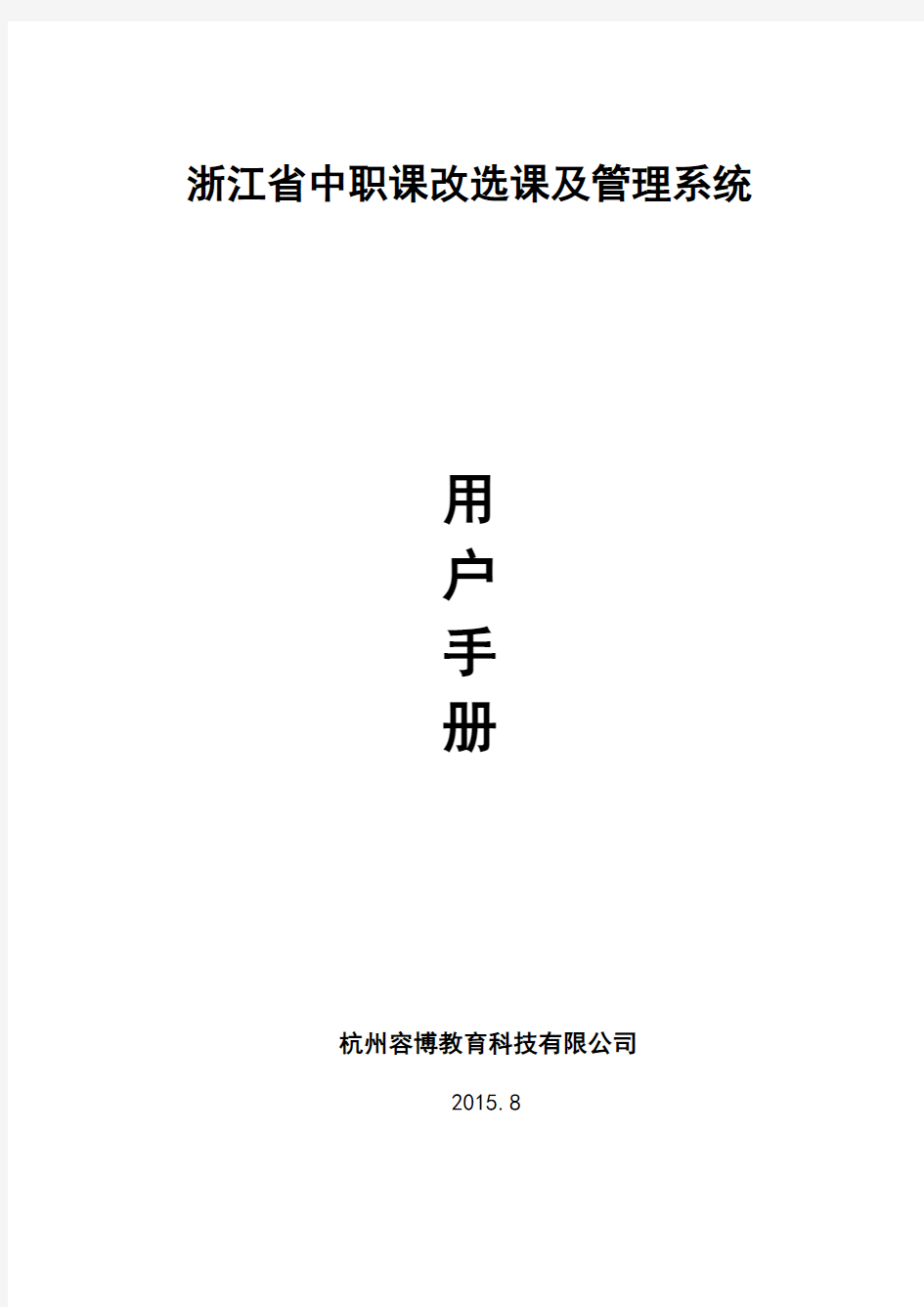
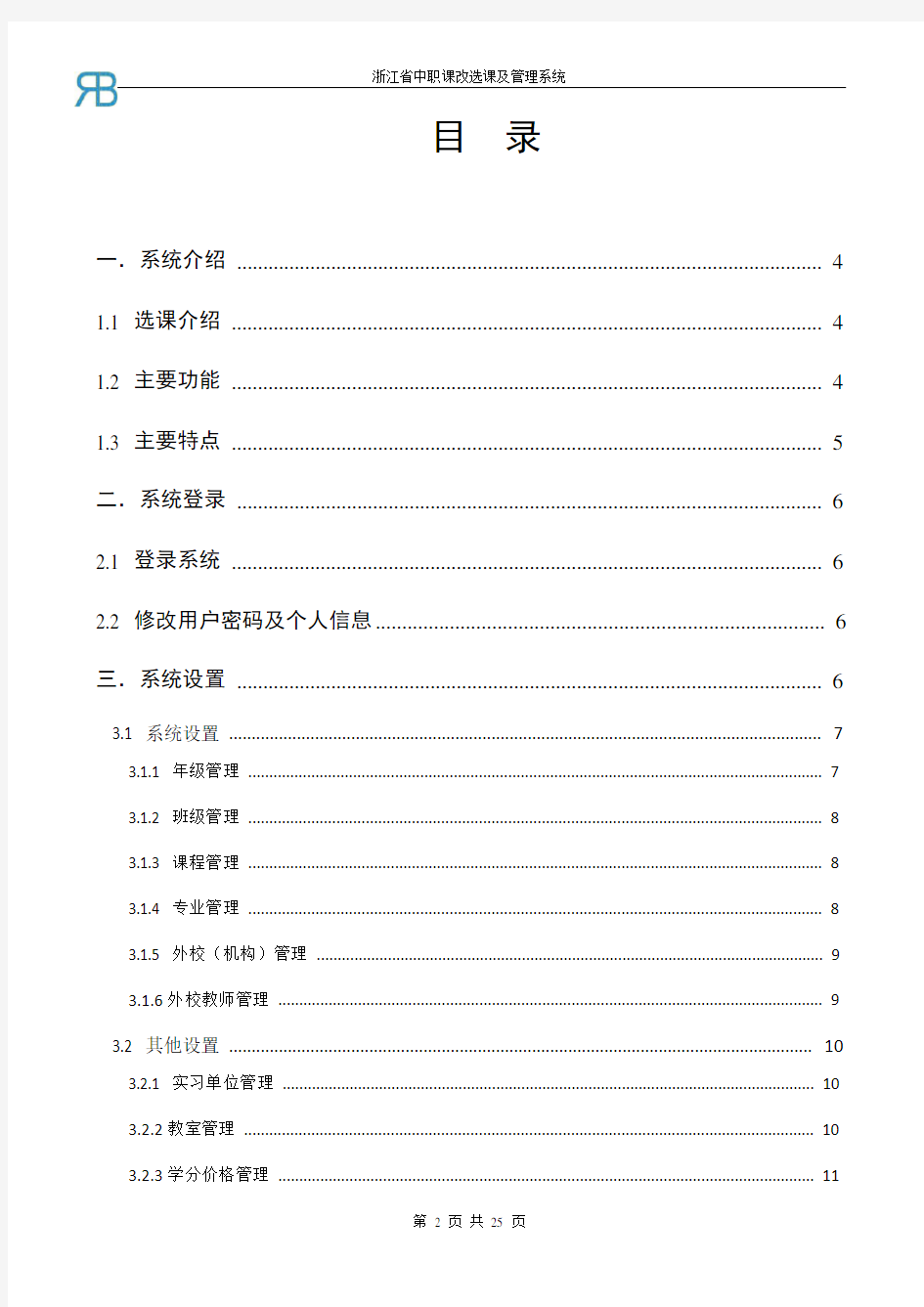
浙江省中职课改选课及管理系统
用
户
手
册
杭州容博教育科技有限公司
2015.8
目录
一.系统介绍 (4)
1.1 选课介绍 (4)
1.2 主要功能 (4)
1.3 主要特点 (5)
二.系统登录 (6)
2.1 登录系统 (6)
2.2 修改用户密码及个人信息 (6)
三.系统设置 (6)
3.1 系统设置 (7)
3.1.1 年级管理 (7)
3.1.2 班级管理 (8)
3.1.3 课程管理 (8)
3.1.4 专业管理 (8)
3.1.5 外校(机构)管理 (9)
3.1.6外校教师管理 (9)
3.2 其他设置 (10)
3.2.1 实习单位管理 (10)
3.2.2教室管理 (10)
3.2.3学分价格管理 (11)
3.3 用户管理 (11)
3.3.1 教师管理 (11)
3.3.2学生管理 (12)
四、选课设置 (12)
4.1选课任务设置 (13)
4.2教学班配置 (14)
4.3确认选课结果 (14)
五、选课审核 (15)
六、选课调整 (15)
六、选课查询 (16)
七、统计报表 (16)
八、考勤管理 (17)
九、学生选课 (18)
9.1 学生登录 (18)
9.2选课 (19)
9.3我的课程 (20)
十、任课教师选课审核和课程评价 (22)
10.1任课教师登陆 (22)
10.2选课审核 (23)
10.3课程评价 (23)
10.4 考勤管理 (24)
一.系统介绍
1.1 选课介绍
浙江省中职课改选课及管理系统是一款专业的面向职业高中的自主拓展课程网上选课报名管理系统。借助这个系统,学校可以实现一站式选修课网上选课管理,流程包括:系统设置-》选课任务设置-》学生选课-》选课结果审核-》生成选课报名表(包括:学生本人的选课列表、课程表和给上课教师的报名名单)-》选课查询和统计报表。整个选课流程方便快捷,省时省力。
1.2 主要功能
系统设置:系统管理员配置系统相关信息,包括年级管理、班级管理、课程管理、专业管理、外校(机构)管理、外校教师管理;其它设置,包括实习单位(基地)管理、教室管理、
学分价格管理;用户管理,包括教教师管理、学生管理。
选课设置:选课任务相关配置,包括配置选课任务相关信息,可以设置本校和跨校选课任务,包括选课任务名称,适用年级,学生选课时间范围,选修课程,教学班,上课时间表,实习安排等信息。
学生选课:学生在规定的选课时间内自由选课报名,在规定时间内,可以退选、补选、改选课程,可以查看并打印自己的课程表。
选课审核:学生选课完成后,任课教师可以对选课学生进行资格审核,可以审核通过和审核不通过,如果某教学班开班人数未达到,也可以清空该教学班。
选课调整:教务处可以对学生选择的教学班进行适当调整。
选课查询:包括教师开课查询,学生选课查询,节次查询,学分费用查询,课程评价查询等。
报表统计:可以根据选课任务按课程、教师或班级进行统计。
考勤管理:通过与考勤机的对接,可以实时查询任何教学班的出勤和缺勤情况。
1.3 主要特点
· 完全基于浏览器的操作界面(B/S结构)、操作简便。
· 灵活的选课管理、灵活选课配置。
· 严格的选课匹配。
· 学生限时网上选课。
· 系统可以监控选课学生在班级之间均匀分布,杜绝过分集中。
· 系统保证选课学生课程表不重叠。
· 导出各类选课报表。
二.系统登录
2.1 登录系统
打开IE浏览器,输入地址后,首先出现的是系统登录页面:
系统内置管理员账号为:暂定根据需要进行发放。学生账号一般为为本人身份证号码。点击【登录】按纽后,进入系统主页面。
登陆后进入系统主页面如下图:
.
2.2 修改用户密码及个人信息
1.修改用户密码可以在页面右上角位置中“修改密码”的文字链接可以修改。
2.“系统设置—》用户管理—》教师管理”,可以初始化密码及修改基本资料。三.系统设置
系统设置包括系统(基础信息)设置、其他设置、用户管理
3.1 系统设置
系统设置包括年级管理、班级管理、课程管理、专业管理、外校(机构)管理、外校教师管理。
3.1.1 年级管理
当前学年学校开设的年级信息的基本管理,包括新增、编辑、删除等功能。
3.1.2 班级管理
当前学年学校开设的班级信息的基本管理,包括新增、编辑、删除等功能。
3.1.3 课程管理
本学校的课程体系进行管理,包括新增、编辑、停用/启用、批量导入、查询等功能。
3.1.4 专业管理
本学校的专业信息进行管理,包括新增、编辑、删除、查询和专业与课程关系管理等功能。
3.1.5 外校(机构)管理
开设自主选修课时涉及到外校教师任教的,需要先设置外校机构。包括新增、编辑、删除等功能。
3.1.6外校教师管理
新增外校教师的界面与新增教师的界面是一样的,其中的必填项所在学校(机构)下拉列表下的机构名称就是外校(机构)管理中的机构,所以要新增外校教师时,必须首先增加外校机构。
3.2 其他设置
其他设置包括实习单位管理、教室管理、学分价格管理。
3.2.1 实习单位管理
对学校的实习单位(或基地)进行管理,包括新增、编辑、删除、查询等功能。
3.2.2教室管理
系统要求在设置教学班时必须填写上课教室,一所学校所有的上课地点就在教室管理中设置。
在教室管理中有一个是否允许冲突的选项,默认是否的选项。这个很好理解,选择是,就是同一上课时间允许不同课程在同一个地点上课,一般体育类项目设置时可以使用,或者本身学校的场地有限,一些大的场馆可以同时容纳多个选修班上课的,都可以选择是;选择否,上课教室不允许冲突,同一上课时间不允许在同一上课地点上课。
3.2.3学分价格管理
每个新学期开始时设置。本校选修学分价格和必修学分价格分别设置。在学分费用查询里根据学分单价统计学生学分费用。
3.3 用户管理
用户管理包括教师用户管理和学生用户管理
3.3.1 教师管理
教师管理指的是本校教师进行管理,包括新增、编辑、删除、初始化密码、批量导入、指定普通教师为选课系统管理员、查询等功能。
3.3.2学生管理
对本校学生信息进行管理,包括批量导入、编辑、删除、查询、初始化密码等功能。学生登陆选课系统的用户名就是身份证号,初始密码为身份证号后8位,如果学生自行修改后忘记密码的,管理员可以在这里给学生重置初始化密码。
四、选课设置
选课设置分两步走,第一步设置选课任务,第二步设置选修课教学班。
4.1选课任务设置
系统内可以设置两类选课任务,本校选课和跨校选课,设置的页面都是相同的,只是在系统内定义的选课类型不一样,这里以本校选课为例,说明一下选课设置的内容。
第一步点新增本校选课,配置选课的相关信息。
第二步,选择本次选课任务开课的课程
第三步,在开设的课程中进行教学班配置或导入教学班、实习计划设置。
4.2教学班配置
在配置教学班的时候,一定要注意所有教学班的相关信息都要设置好,很容易漏掉的就是设置课程表,这个设置关系到任课老师上课的时间和地点,如果没有设置好的话,这门课就不会出现在学生选课端,学生就无法选择这门课。如果使用教学班导入功能,模板中有这个内容需要填写,导入后就不需要另外设置课程表。
4.3确认选课结果
在选课任务列表,有一项确认选课结果,在学生完成平台上的选课之后,管理员在这里点确认,说明此次选课任务结束,选课结果不能再变更,接下来可以由各任课教师进行学生的课程评价认定。
五、选课审核
选课审核是各任课教师对选报自己课程的学生进行审核的。包括审核通过、审核不通过、删除重选、查询等功能。
学校管理员:可以查看各选课任务的审核进度情况,但不需要审核操作功能。
普通任课教师:可以查看自己课程的报名学生情况,包括审核、删除等。
六、选课调整
选课调整功能是同一个选课任务下的不同教学班的学生可以进行调整,具体操作如下图所示。
第一步,选择要调整教学班,再选择学生,再选择目标教学班,然后点“>”向右箭头,所选学生就自动从左边的教学班调整到右边的目标教学班中。如果需要撤回则可以先选中右边教学班中的学生,然后点“<”向左箭头即可。
六、选课查询
选课查询包括教师开课查询、学生选课查询、节次查询、学分费用查询和课程评价查询。
七、统计报表
统计报表功能简单来说就是把选课的结果按课程按教师按班级进行统计,学校根据实际情况选用这部分功能。
八、考勤管理
系统管理员输入用户名和密码,进入系统后,在功能导航菜单上点击“考勤管理”,进入如下页面
如上图页面将显示所有教学班,点击教学班信息右侧的“查看考勤信息”按钮,进入考勤信息统计及导出页面如下图
页面上不能颜色的头像代表不同的考勤状态,
绿色头像:出勤;
灰色头像:缺勤;
红色头像:请假。
通过改变上课日期和节次可以查看不同时间学生的考勤情况
通过“导出考勤数据”按钮可以导出本教学班所有时间段的考勤数据。
九、学生选课
9.1 学生登录
学生初次登录所使用的用户名为身份证号,密码默认为身份证号后八位。
登录后,系统默认的是选修选课的任务界面,所以首先要告之学生这次选课选的是什么课。
9.2选课
点击,“选课”,然后选择好筛选条件,点“查询”按钮,显示当前学校开设的选修课程.
一、选课根据课程有无实习的情况分以下两种情况
1、课程有实习安排的,先选教学班,再选实习单位。
步骤A.点击列表右侧的“选课”链接,当提示“选课成功”后,选课完成.
步骤B.点击“查看选课详细情况”链接,进入选择实习单位。
2、课程无实习安排的,直接选教学班,具体操作同第一种的步骤A。
二、课程退选功能:请点击上图中“查看选课详细情况”,然后点击“退选”。
9.3我的课程
在导航栏点击我的课程,学生可以查询到学生选择的所有课程,点击我的课程表可以直观显示学生的上课课表,可以打印。
.
点击“我的课程表”显示学生的上课课表,点“打印”可以打印出来。
水晶排课操作手册
水晶排课操作说明目录 第一次启动时的界面: (1) 1.设置班级: (3) 2.设置课时: (5) 3.科目节数: (7) 4.教师任课: (9) 5.开始排课: (11) 6.课程表操作: (13) 7.打印窗口 (班级表、教师表、场室表): (15) 8.打印窗口 (总课程表、总任课表): (16) 9.打印调课通知: (17) 10 .设置公共场室: (18) 11.合班设置: (19) 12.科目预设: (20) 13.预排: (21) 14.自定义排课条件: (22) 15.临时调代课: (24) 16.导出工作量: (26) 17.监考表: (27) 18.查询有课或空闲的教师: (30) 19.反导入总课程表: (31) 20.水晶排课免费版与正式版的区别 (32)
第一次启动时的界面: 操作说明: 第一次启动水晶排课后,可以看到如上图的界面。上图因为水晶排课刚安装而基本数据未录入,所以大多数按钮 呈灰色的不可用状态。 基本录入顺序为:“ 1 设置班级→ 2 设置课时→ 3 科目节数→ 4 教师任课→ 5 开始排课”。上一个环节录入完毕,下一个环节的功能就开放,完成“ 5 开始排课”后就可以打开课程表了。 图解: 1 2 3 4 5 6点击录入数据第一步:设置班级。 点击录入数据第二步:设置课时。 点击录入数据第三步:设置科目节数。点击录入数据第四步:设置教师任课。点击开始自动排课。 点击弹出打开课程表菜单,如右图。
7设置公共场室。 8设置合班课。 9预排课程,这是对 3 中的科目预排的整合设置。 10自定义排课条件,该功能跟 5 中的自定义排课条件功能是一样的。 11反导入总课程表。为防误操作,当完成排课后,此处会自动隐藏,但鼠标移上去时还会显示出来。 12点击后会弹出包含着当前界面的基本功能菜单。(在其余窗口也一样,不再重复。) 13关闭水晶排课。 14显示当前界面的相关帮助,快捷键是“F1 ”。(在其余窗口也一样,不再重复。) 15显示怎么购买水晶排课正式版,里面有另有详细说明。 16在线升级:点击后会检查是否有新版本,可以选择是否升级为最新版。 (推荐升级!若网络环境不好,可点https://www.360docs.net/doc/ac8768461.html,/upfile/newver10.exe下载升级包。) 17建立、切换、修改登录的用户。(“浏览者”不能修改数据,“操作员”拥有所有权限。) 18显示正使用着的版本。 19水晶排课的数据库路径。 20打开备份文件,恢复数据。恢复后现有数据就会被这个打开的备份文件所覆盖,切记不能弄错。 21将现有数据另存为一个扩展名为“ .yqd ”的文件。当数据意外丢失时,可能用20 的方法恢复数据。22临时调代课功能:用于学期中途调代课。 23导出工作量表格:可以自动计算出指定时间段内,教师的任课节数。 24监考表功能:可以自动排监考表,导出EXCEL监考表。 25查询基本数据。 26查询空闲教师。 27显示、导出教师课程分布。
河北省资产管理信息系统操作说明
行政事业资产管理信息系统操作说明 目录 目录............................................. - 1 - 二、浏览器的设置................................. - 4 - 1、设置浏览器每次访问刷新 ...................... - 4 - 2、添加可信任站点 .............................. - 5 - 3、设置浏览器文件自动下载 ...................... - 5 - 4、关闭弹出窗口阻止程序 ........................ - 6 - 5、IE9/10/11兼容性视图设置..................... - 6 - 三、权限设置..................................... - 7 - 1 、管理权限的设置 ............................. - 7 - 2、操作权限的设置 .............................. - 8 - 四、核对数据..................................... - 9 - 1、确认系统中数据迁移后资产信息准确性 .......... - 9 - 2、需要完善信息的资产 .......................... - 9 - 3、需要删除的资产 .............................. - 9 - 五、完善部门、地点、人员信息.................... - 10 - 六、录入至2016年资产数据....................... - 10 - 七、录入变动资产数据............................ - 11 -
数据处理操作
网上直报系统使用手册 (村级) 北京恒诺思诚科技有限公司
目录 一、用户登陆系统 (3) 二、数据处理操作 (5) 三、常见问题 (5) 四、注意事项 (6)
一、用户登陆系统 1.登陆操作 下载网上直报专用浏览器,或使用IE浏览器,在浏览器地址栏中输入网址: https://www.360docs.net/doc/ac8768461.html,按Enter键,进入的网上直系统登陆页面(图2.1.1)。 点击此处登陆系统 图1.1.1 用户登陆窗口 用户在(图2.1.1)登陆帐号输入框中输入帐号,在密码输入框中输入密码,点击“登陆”按钮。如果帐号和密码某一项有误,系统将提示您错误信息;如果帐号和密码均正确,系统将进入直报系统主界面(图2.1.2)。 系统选项快捷报表通道 系 统 菜 单 图1.1.2 直报系统主界面
2.使用前准备 为了使用户操作方便,本系统采用Excel 表格式操作风格,在第一次登陆网站填报时,系统会自动提示您安装报表插件(图2.2.1),如果自动安装不成功,则关闭当前页面,打开“软件下载”页面,下载并安装“网上直报系统插件安装程序”。 图1.2.1 自动安装报表插件 3.数据处理 用鼠标左键点击“系统菜单-前台操作-数据处理”或“系统选项-前台操作-数据处理” 打开“数据处理”操作页面(图3.2.1)。 系统菜单 点击 类型及性质
图1.2.1 数据处理 在“数据处理”里需要用选择您的所要填报的日期,以报表的类型及性质;当鼠标移动到“报表列表”处,当前报表会高亮显示,然后在当前高亮区域单击鼠标左键操作报表。打开报表即可进行数据录入、计算、审核及上报工作。(图4.1.1)为报表插件安装成功之后显示的页面。 二、数据处理操作 1.录入数据 选择报表之后及可进行数据录入操作(图4.1.1);默认数字蓝色显示,文本黑色显示,公式区绿色显示;数据手动通过键盘输入,录入数据→数据暂存→表内计算→表内审核→表间审核→上报数据→提示“上报成功”则填报工作就完成了;。 图 2.1.1 报表处理窗口 三、常见问题 1.如何解决在WINDOWSXP+sp2下无法下载报表插件包 答:在Internet 选项/安全/自定义级别,选择允许下载有数字签名的插件; 2.完成统计工作的大致流程是什么? 点击打开报表 年份
教务管理系统教师用户使用手册
教务管理系统 教师用户使用手册 三峡大学理学院 2009-12
目录 一. 进入教务管理系统界面 (3) 二. 教师课表查询 (5) 三. 校本部课程选课名单、点名册、成绩报表查询 (5) 四. 科技学院课程点名册、成绩报表查询 (6) 五. 成绩录入、试卷分析流程 (6) 六. 成绩录入 (6) 七. 试卷分析 (8) 八. 其它查询功能 (8)
一.进入教务管理系统界面 1.三峡大学首页:点击“本科教育”进入教务处 2.教务处首页:点击“教务网络”进入教务管理系统
3.教务管理系统入口:点击“教务管理系统通服务器(非学生使用)” 4.进入教务管理系统:输入用户名、密码、验证码后,进入教务管理系统
二.教师课表查询 左边主菜单中点击“排课系统”主菜单,点击“课表查询”子菜单,即进入教师课表查询页面。页面上半部分显示学院、学年、学期、教师姓名等查询条件,输入相关条件并点击[搜索]后,在页面下半部分将按查询条件显示所输入教师课表。 *老师在开学第一天到教学办领取课表。 三.校本部课程选课名单、点名册、成绩报表查询 左边主菜单中点击“选课系统”,点击“点名册与成绩表”子菜单,进入点名册和成绩报表页面。在页面上半部分显示开课单位、学年、学期、年级、课程、班次、教师等查询条件,输入相关条件点击[搜索]后显示课程列表,在列表中点击[点名册]或[成绩表]将显示相关内容。学年、学期可以选择,默认为当前学期。
四. 科技学院课程点名册、成绩报表查询 左边主菜单中点击“学年制计划任务”,点击 “单科成绩报表”子菜单,进入点名册和成绩报表页面。在页面上半部分显示开课单位、学年、学期班级等查询条件,输入相关条件点击[搜索]后显示课程列表,在列表中点击[点名册]或[成绩报表]将显示相关内容。学院、学院、学期、班级需要自己输入,默认为空。 五. 成绩录入、试卷分析流程 六. 成绩录入 1. 查询课程 左边主菜单中点击“成绩管理”主菜单下点击“按课程”子菜单,系统进入正常考试的课程管理页面。页面上半部分提供了学院、学年、学期和课程。选择后,点击[搜索]按钮,页面的右半部分显示符合查询条件的课程。学年、学期需要自己输入,默认为空。
固定资产管理系统用户手册
固定资产管理系统用户手册 一.系统管理 (2) 1.连接数据库 (2) 2.用户登录 (3) 3.增加用户 (4) 4.权限管理 (5) 5.口令设置 (6) 6.删除用户 (6) 7.退出系统 (6) 二.视图 (7) 1.设置不滚动列 (7) 2.自定义表格列 (8) 三.基础数据 (8) 1.计量单位 (8) 2.资产来源 (9) 3.使用情况 (10) 4.存放地点 (10) 5.类别设置 (11) 6.自定义字段 (12) 7.职务设置 (14) 8.部门员工 (14) 四.资产管理 (17) 1.资产增加 (17) 2.复制资产 (20) 3.分拆资产 (20) 4.资产查询 (21) 5.自定义字段查询 (23) 6.资产修改 (23) 7.资产删除 (24) 8.资产批量删除 (24) 9.资产清理 (24) 10.资产清理查询 (25) 11.资产借出 (26) 12.资产归还 (26) 14.资产借出归还查询 (28) 15.资产调拨 (28) 16.资产调拨查询 (29) 17.资产维修 (30) 18.资产维修查询 (30) 19.固定资产折旧计提 (31) 五.低值易耗品管理 (31) 1.低耗品分类 (31)
2.物品管理 (32) 3.入库 (33) 4.领用 (35) 5.盘盈 (36) 6.盘亏 (37) 7.单据查询 (37) 8.领用汇总 (38) 9.库存统计 (39) 10.进销存统计 (39) 六.数据管理 (40) 1.导出资产数据 (40) 2.导入外部数据 (40) 3.数据初始化 (41) 七.统计分析 (43) 1.资产构成分析 (43) 2.资产变动分析 (44) 3.资产盘点 (45) 4.下载资产数据到盘点机 (47) 八.报表设计 (48) 1.报表模板管理 (48) 九.辅助工具 (49) 1.万年历 (49) 2.计算器 (50) 十.软件注册 (50) 十一.其他常见问题 (51) 1.通用数据导出界面 (51) 2.固定资产数据导入模板格式 (51) 3.员工档案导入模板格式 (51) 4.低值易耗品档案导入模板格式 (51) 5.加密狗使用注意事项 (52) 6.软件支持的盘点机型号 (52) 7.软件支持的条码打印机 (52) 一.系统管理 1.连接数据库 注:仅网络版需要,单机版无需设置 启动客户端软件时,软件会弹出连接数据库服务器对话框,请在本对话框中填列数据库服务器的连接参数: 服务器名称:可以填列安装有SQL Server 2000或者更高版本的电脑的IP地址或者SQL server服务管理器中显示的名称:
回弹仪数据处理软件用户手册V10
回弹仪数据处理软件
(V1.0)
用户操作手册
中测科仪(北京)科技有限公司
https://www.360docs.net/doc/ac8768461.html,/
回弹仪数据处理软件用户手册 1. 关于本手册 ............................. 错误!未定义书签。
1.1. 本手册的内容 ....................... 错误!未定义书签。 1.2. 本手册的声明和条款 ................. 错误!未定义书签。 1.2.1. 免责声明 ...................... 错误!未定义书签。 1.2.2. 警告及注意事项................. 错误!未定义书签。 2. 概述................................... 错误!未定义书签。
2.1. 软件简介 ........................... 错误!未定义书签。 2.2. 升级服务 ........................... 错误!未定义书签。 2.3. 客户技术服务 ....................... 错误!未定义书签。 3. 安装与卸载 .............................................. 1
3.1. 系统安装要求 ........................................ 1 3.1.1. 硬件环境要求 ................................... 1 3.1.2. 操作系统要求 ................................... 1 3.2. 软件安装步骤 ........................................ 1 3.2.1. 安装向导 ....................................... 1 3.2.2. 欢迎界面 ....................................... 1 3.2.3. 许可证协议 ..................................... 2 3.2.4. 安装路径 ....................................... 2 3.2.5. 安装进度 ....................................... 2 3.2.6. 完成安装 ....................................... 2 3.2.7. 软件升级 ...................... 错误!未定义书签。 3.2.8. 软件卸载 ....................................... 3 4. 软件登录与主要功能介绍 .................................. 4
4.1. 软件特点 ............................................ 4 4.1.1. 使用方便 ....................................... 4 4.1.2. 功能齐全 ....................................... 4 4.1.3. 数据安全可靠 ................................... 4 4.1.4. 数据存储 ....................................... 4 4.1.5. 服务相应及时 ................................... 4 4.2. 软件登录及界面介绍 .................................. 4 4.2.1. 开启画面 ....................................... 5 4.2.2. 系统登录 ....................................... 5
个人数据管理平台用户手册
个人数据管理平台用户手册 (前台部分) 中国科学院教育部水土保持与生态环境研究中心 二〇一〇年三月
1 平台特点和功能介绍 1.1、平台特点 个人数据管理平台(Personal Data Management Platform,简称PDMP)具有以下特点: (1)、它是一种面向数据资源拥有者(即科学家)个人管理个人数据的平台,也就是说,它是科技工作者自主管理自己的科学数据的计算机网络环境。自主管理的含义包括:按照平台的数据资源整编规范编写元数据、数据文档和数据体,并提交到平台中;数据拥有者自主决定是否发布数据集以及什麽时间发布数据集,自主决定哪些用户能访问自己的数据集(可精确到数据体)。一句话,谁拥有的数据由谁决定怎样发布和共享,平台只提供存储、发布和共享数据的环境,以及确保提交的数据不违反法规。 (2)、数据资源建设者将由几个专业数据管理人员拓展到广大的科研人员,从而加快数据资源建设的进度。再有,提高了数据管理的实时性,也就是说科研人员随时可以将产生的数据整编归档并提交到专门的数据存储服务器,避免因时间久远而产生数据丢失、混乱。 (3)、数据平台由专业数据管理人员建设和维护,从数据管理的角度来说,为科研人员提供了先进的、安全的、方便的数据管理环境。 1.2、平台信息状态定义 1.2.1用户类型定义 匿名用户:没有登录到平台的用户。
普通数据用户:拥有最小权限的用户,只能访问公开和授权数据,不能汇交元数据和数据体。该类用户可以对所有元数据进行查询、浏览,可以查看、下载元数据说明文件和缩略图;可以浏览已经发布元数据的数据体,可以下载授权的数据体,可以对未授权的数据体进行授权申请;还可以向系统管理员申请成为数据集发布者。 数据录入员:能在平台发布数据体的人员,该类用户得到数据集发布者的汇交数据体授权,但是不能发布元数据信息。该类用户可以在授权数据集上汇交数据体、修改自己汇交的没有发布的数据体,可以浏览、下载已经审批通过并且自己参与的数据集中的数据体,以及具有普通数据用户角色的全部权限。 数据集发布者:能在平台汇交元数据的人员,通过汇交元数据创建数据集。该类用户可以汇交元数据;对自己汇交的元数据进行修改、查看状态、进行发布、汇交和修改数据体、查看数据体授权使用情况等;可以授权其它用户成为自己数据集的数据录入员;可以将已经发布的数据集中的数据体授权他人查看或者公开;同时,元数据发布者拥有数据录入员角色的全部权限。 1.2.2元数据和数据体状态定义 (1)平台元数据具有以下5种状态: 待审查状态:用户汇交的元数据默认状态即为待审查状态,在此状态下用户可以修改元数据信息、修改数据说明文件信息和缩略图信息等,可以自己提交、修改该元数据的数据体,但元数据不能被访问,也不能授权他人访问数据体或授权他人发布数据体。 审查通过状态:即待发布状态,由数据管理员或系统管理员对元数据审查通过的状态,在此状态下用户除了具有元数据“待审查状态”下的权限,还有
研究生处管理系统排课操作说明
研究生处管理系统排课操作说明 第一篇制定新生培养方案 1.本年培养方案可在去年培养方案的基础上进行修改。如果没有变化则直接调入即可;如果有变化调入后,再进行微调。如下图: 2.调整导入后的培养方案,如下图 3.调整分组。根据本年培养方案进行课程和分组的调整。 分组一般为:学位基础课组;学位选修课组;补修课。每组的总学分请根据各专业培养方案来定。 如果现有分组不对,可勾选任一分组,单击取消分组,如下图。
新建分组时,可以依据每组的课程门数或总学分进行选择。只能选择一种方法,建议以学分分类进行分组。 4.培养方案中“课程性质(基础课、选修课)”和“开课学期”等信息,可以根据专业设置情况进行变更,如下图。
第二篇排课工作 如果培养方案没有变化,原则上可以参考以前相关学期的排课信息,比如本次排课可以参考2015-2016春学期的排课信息。 1.第一步:新增 2.第二步:选择课程 课程班级名建议采用“年份-专业-课程名”:如17-档案学-档案管理学.(注意:先选择课程,然后再修改课程班级名)适合请填,否则无法打印专业课表。
如果上图2中没有查到相关课程,但是培养方案中有,请到“培养管理-基础数据管理-课程库维护”中找到该课程信息,进行修改,并设置为“开课”。具体设置见以下两图
3.安排上课时间及教室 (1)如果希望自己网上选课,请“网上选课”进行勾选;如直接指定学生可以不选; (2)选择该课程适合的专业;
(3)安排上课时间、教室和教师 如使用本学院教室,选本学院名称;如果使用研究生处公共教室,选择研究生处名称。 如一门课40学时,一周上4节课,可设置如下: 第1周到第10周,每周上课4次课,正好安排完,设置如下图。
固定资产系统操作手册
FA 固定资产管理系统操作手册 目录 主界面3 1.业务功能4 1.1资产领用申请4 1.2资产采购申请7 1.3资产入库申请10 1.4资产借用申请11 1.5资产转移申请13 1.6资产维修申请15 1.7资产报废申请16 1.8资产条码打印18 2基础数据20 2.1资产清单20 2.2易耗品20 2.3资产台账21 2.4仓库信息22 2.5资产类别22 3系统管理22 3.1组织管理22 3.2角色管理23 3.3用户管理25 3.4功能管理26 3.5流程管理26
主界面 FA固定资产管理系统的系统功能划分如下:1.业务功能 1.1资产领用申请 1.2资产采购申请 1.3资产入库申请 1.4资产借用申请 1.5资产转移申请 1.6资产维修申请 1.7资产报废申请 1.8资产条码打印 2.基础数据 2.1资产清单 2.2易耗品 2.3资产台账 2.4仓库信息 2.5资产类别 3.系统管理 3.1组织管理 3.2角色管理 3.3用户管理 3.4功能管理 3.5流程管理
1.业务功能 1.1资产领用申请 点击左侧功能区:“资产领用申请”菜单,进入资产领用申请查询界面。<如图所示) 点击“新建”。系统则新建一张资产领用申请单。<如图所示) 表单信息: 暂存:保存单据,不启动流程 提交:保存单据,并启动流程 撤回:只有单据创建人,在流程未结束时,可以重新到达流程起点 返回:返回到领用申请单查询界面 当单据类型为常规时,点击“选择物品”按钮,在系统库中查询已经存在的物品信息 当单据类型为非常规时,点击:“新增”按钮,则可以自定义领用物品信息 常规定义:系统中存在的物品,都视为常规。 非常规定义:系统中不存在的物品,视为非常规,当物品采购、入库后,该物品自动列为常规。 常规:选择物品<如图所示)
中国商品信息服务平台用户操作手册
用户操作大全 中国商品信息服务平台
2008年11月 引言 ?感谢您使用中国物品编码中心研究开发的全球贸易产品服务数据中心——中国商品信 息服务平台2.0版本(ANCCNET Ver 2.0)。 ?本操作手册所指的中国商品信息服务平台(ANCCNET)是产品信息注册系统(ANCCNET Ver 1.0)的升级版,是基于计算机网络技术、全球统一标识系统而构建的新一代标准化信 息交换平台。 ?本操作大全为中国商品信息服务平台的使用和操作手册,主要介绍平台的具体操作步 骤、使用方法和注意事项等,适用于所有已经成为全球数据同步(GDS)会员的平台使用和操作的用户。 ?本大全中所采用的表格、插图、截图及流程图等都是为了更详细直观地描述平台的具体 操作步骤,由于技术开发和系统升级之故,会存在与实际使用的界面不同的现象,请以新版界面为主。 ?为确保您在中国商品信息服务平台内的操作正确无误,请在登录ANCCNET平台进行操作 前仔细阅读本操作大全,有任何其他疑问,请咨询所在地编码分支机构或直接拨打400-7000-690服务热线。
目录
1、平台概述 1.1 平台简介 中国商品信息服务平台 (ANCCNET,以下简称平台)是一个以计算机网络技术、全球统一标识技术为基础,以权威准确、详实全面的高质量商品信息和服务信息为基础的标准化信息交换平台。 ◆服务对象广泛应用于零售消费、物品流通、资源计划、电子采购和品类管理等领域,服务于商 品的制造商、零售商、批发商以及咨询机构等行业。 1.2 平台组成 中国商品信息服务平台的构建是基于全球数据结构标准的,其中包括:全球数据字典(GDD)、全球统一产品分类系统(GPC)、全球数据同步系统(GDS)。正是这些国际标准的采用才使得中国区数据与全球数据的同步成为可能。中国商品信息服务平台由商品信息注册系统、商品信息质量保证系统、任务计划处理系统、全球数据同步管理系统四大部分组成,能够满足商业信息交换的个性化需求,实现信息资源价值的最大化利用。 商品信息注册系统任务计划处理系统 中国商品信息服务平台 商品信息质量保证系统全球同步管理系统 商品信息服务平台的构成图 1.3 平台特性 平台基于全球注册中心、认证数据池、数据质量框架和全球数据分类而构建,有力地保证着数据的准确性和安全性,实现数据的持续同步。主要具有下列特性: 较低的成本投入 平台保证制造商和客户能够分享最新、最准确的数据,并且传达双方合作的意愿,能够满足各类企业不同的等级需求,最终促使贸易伙伴以微小投入完成合作。仅需拥有一台可上网的计算机即可享受平台的优质服务。 高度的扩展性
地下管线数据处理系统Zyspps Ver3.0-使用说明
目录 一、功能简介 (3) 1.强大的物探数据录入功能 (3) 2.全面的数据查错功能 (3) 3.快速的管线成图功能 (3) 4.方便的图形、数据维护功能 (3) 5.灵活的自定义设置功能 (3) 二、系统安装与卸载 (4) 1.系统安装 (4) 2.系统启动 (4) 3.系统卸载 (4) 三、系统设置 (5) 1.系统设置页 (5) 2.一般设置页 (6) 3.界面设置页 (12) 4.查错设置页 (13) 5.成图设置页 (14) 四、数据录入 (20) 1.系统主界面 (20) 2.新建测区数据库 (21) 3.打开测区数据库 (21) 4.新建管种 (22) 5.打开管种录入窗口 (23) 6.图库联动图形点线录入方式 (27) 7.点坐标数据录入和修改 (29) 五、数据查错 (29) 六、管线成图 (30) 1.补充点库坐标数据 (31) 2.生成管线图 (31) 七、管线分幅 (37) 八、管线标注 (38) 1.编排图上点号 (38) 2.专业管线标注 (40) 3.综合管线标注 (40) 4.综合管线扯旗 (41) 5.插入排水流向 (41) 6.沟渠边线绘制 (42) 九、管线编辑 (42)
1.保存注记位置 (42) 2.读取注记位置 (43) 3.属性查询与修改 (43) 4.插入管线点 (45) 5.移动管线点 (46) 6.删除管线段 (47) 7.删除管线点 (47) 8.属性复制 (48) 9.图库联动图形属性编辑 (49) 十、管线统计与查询 (51) 1.管线信息实时查询 (51) 2.管线点号查找 (51) 3.管线点数量统计 (52) 4.管线点数量统计 (53) 5.图元扩展属性查询 (53)
校务通用户手册
校务通系统 用户手册
校务通系统操作手册 一、功能概述 本系统主要为解决2018年新高考制度实施后,中学的教学模式转变过程中产生的一系列管理难题。即当前经常提到的『选课走班』 二、操作步骤 2.1登录系统 2.1.1管理员、教务专员登录进入校务通,点击页面上方齿轮图标,可以看见这些模块 教学:科目、课程、教室类型、教室、导师班、操行评定细则 人员:学生、家长、教职工、分层学生 教学计划:自动组班、排课工具箱 教学运行:教学班、学生选课、选老师统计、课程表、学生定位、选导师、预选老师、实选老师、学生调课 教学评教:教师评学、学生评教、学生考评、考评明细、考评评定、操行明细 成长档案:学生故事 科目操作:科目组合、选科目统计、科目统计详情、学生选科目、选科目资源评估 成绩处理:成绩单 学校:设定、学年、学期、公告
系统管理:枚举、系统日志、数据审计、数据导入中心、系统消息、系统角色、授权、修改密码 2.1.2其他系统角色:教师、学生、家长进入校务通的页面根据自己的角色不同显示的功能模块会有所变化 3.1教学/科目 科目模块中可以维护学校的所有科目,可以新建、导入、导出、查询科目 4.1教学/课程 课程模块可以维护学校所有的课程,包括走班课程,不走班课程,校本课程。 可以新建、导入、导出、删除、查询课程 走班的课程,开班数可以自己维护 不走班的课程,开班数不用维护,就是默认的不走班的导师班的数量 校本课程,开班数可以自己维护
5.1教学/教室类型 教室类型模块可以维护学校所有的教师类型,可以新建、导出、查询教室类型 6.1教学/教室 教室模块可以维护学校所有的教室,可以新建、导入、导出、删除教室 7.1教学/导师班 导师班模块可以维护学校所有的导师班,可以给导师班设置文理科,指定教室,指定导师,设置班级人数上限,是否走班。可以新建、导入、导出、删除、查询导师班 8.1教学/操行评定明细
北京市行政事业单位资产管理系统用户操作指南
目录 目录 (1) 1登录资产管理系统 (1) 2数据初始 (2) 2.1基础数据初始 (2) 3配置管理 (5) 3.1资产卡片录入 (5) 3.1.1卡片过滤 (6) 3.1.2增加卡片 (6) 3.1.3删除卡片 (7) 3.1.4 修改卡片 (8) 3.1.5卡片批量 (8) 3.1.6 卡片打印 (9) 4 使用管理 (9) 4.1资产自用管理 (9) 4.1.1资产信息变动 (9) 4.1.2卡片拆分 (12) 5 处置记录 (13) 5.1资产处置记录 (13) 5.2已处置资产查询 (15) 5.3资产处置审批(主管) (15) 6资产报表 (15) 6.1行政单位2011资产清查表报查询 (16) 7系统管理 (16) 7.1系统参数管理 (16) 7.1.1常用资产分类设置 (16) 8查询功能 (17) 8.1资产历史状态查询 (19) 8.2资产汇总查询 (20) 8.3资产增减明细查询 (20) 8.4专项查询 (21) 8.5固定资产变动查询 (22)
1登录资产管理系统 在首页界面输入用户名、密码、验证码等信息,点击【登录】后可登录到财政综合办公平台。登陆后可在界面中找到【北京市行政事业单位资产动态管理信息系统】模块。操作时单击该模块,即进入系统登录界面,如下图所示: 在系统登录界面,输入用户名和密码,点击 为了您更方便登录资产管理系统,请将本站点收藏。点击IE浏览器工具栏“收藏夹”---“添加到收藏夹”,添加“行政事业单位资产管理信息系统”到收藏夹。下次登录只需在浏览器的“收藏夹”选择已收藏的“行政事业单位资产管理信息系统”即可,无需重新输入网址。 请将本站点设置为“可信站点”,具体操作步骤如下:点击IE浏览器工具栏“工具”--->“Internet 选项”,弹出界面:
政务服务事项管理平台V1.0操作手册
政务服务目录管理系统V1.0 操作手册 哈尔滨华泽数码科技有限公司
目录 一、系统概述 (3) 二、系统操作 (3) 2.1用户登录 (3) 2.2行政权力事项 (5) 2.2.1行政权力管理 (5) 2.3公共服务事项 (8) 2.3.1公共服务管理 (8) 2.3.2公共服务引入 (12) 2.4.政务服务事项 (14) 2.4.1事项认定 (14) 2.4.2办事指南管理 (16) 2.4.2.1指南信息 (17) 2.4.2.2申请材料 (19) 2.4.2.3采集地址信息 (19) 2.4.2.4流程图 (20) 2.4.2.5权责信息 (21) 2.4.2.6中介信息 (21) 2.4.3待审核事项 (21) 2.4.4已发布事项 (22) 2.5目录清单 (22) 2.5.2目录清单管理 (24)
一、系统概述 按照国家《互联网+政务服务技术体系建设指南》,参照《行政许可标准化指引(2016版)》,结合工作实际,黑龙江省政府办公厅下发了《黑龙江省政务服务事项标准化工作实施方案》(黑政办综〔2017〕7号)文件,建设了全省统一政务服务事项管理系统。在原有权力清单、公共服务目录等数据基础上实现政务服务事项目录、办事指南和所有应公开信息相互关联、动态管理。目标是实现全省政务服务事项在纵向不同层级、横向不同区域间“编码唯一、标准统一、同步更新、同源公开、多方使用”的标准化管理。 二、系统操作 2.1用户登录 平台的互联网访问地址是https://www.360docs.net/doc/ac8768461.html,:8888,在系统登录页面提供了由省编办制定的政务服务事项认定标准、政务服务标准化工作的实施方案、操作手册和指导视频以及使用平台的各单位账号。如图1所示。 (图1)使用平台的各地市、省直部门应在登录页面下载本地区对应的账号。账号按分工的不同,分为两种权限:一是管理账号,各地区政务服务事项管理部门使用管理账号登录平台,实现对本地区政务服务事项认定情况、目录清单生成情况、办事指南录入情况的查看和统计;二是录入账号,各地区政务服务实施部门使用
排课软件快捷排课使用说明书
快捷排课 2.0 使用说明书 说明书版本 v1.1 提示:在阅读本文档时在菜单栏里点击 —[视图]—[文档结构图 ],可以快速方便地找到您要看地内容 排课模块 排课基本流程 : 录入基本数据 录入选课信息 设置约束条件 电脑自动排课 人工调课 查询打印输出 新建 /打开 /保存课程表 程表 ] 弹出新建课程表对话框 ,选择一个位置 ,输入一个文件名 提示:最好把文件名地名字以学期命名 ,以便以后打 开课程表时好找 , 比如:“ 2018--2018 第一学期课程 表”等 建议:强烈建议不要把课程表保存在系 统盘 <一般是 盘 >,请保存在其它盘 .还 有"我地文档 " "桌面 "也最好不要 ,因为它 们一般也是属于系统盘地 , 当系统崩溃 , 要重新安装系统时 ,会导致课程表文件 保存课程表 : 当课表数有改动 ,包括各种信息录入、选课、条件限制、总课表、代课、放假等 .请点击 [ 保存课程表 ],才能把您做 地改动保存到课程表文件里 ,只有点击保存后下次打开课程表才会是您本次修改后地 . 备份课程表 : 即把当前操作地课程表文件复制拷贝一份 . 打开课程表: 打开一份已有地课程表 . 注:当软件启动后会自动打开您上一次关闭软件之前操作地课程表 当成功打开某个课程表文件后 ,在软件主界面左下角会显示打开课程表地信息 ,如果没有任何显示则表示当前没有 打开任何课程表 .如下图: 信息录入模块 信息录入模块包括: 学期 /课节、科目信息、年级、班级、教研组、教师、教室 <场地) 新建课程表 : 点击[新建]按钮即可. 如下图 :点击软件右上角地 .在弹出地菜单里点击 [ 新建课 被删除
主数据维护平台用户手册
主数据维护平台用户手册Material Master Data Maintenance Platform User Manual Prepared by: Lu Ying Han Jan. 22, 2010
目录 一、概述 3 二、使用范围 3 三、基本内容 3 1.申请授权 3 2.进入数据库 4 3.数据库基本界面介绍 4 4.主维护界面介绍8 5.审批流基本过程9 四、支持服务11
为有效改善原纸张申请审批过程中存在的效率较抵、维护错误、缺失审批环节、难于监控等情况。SSEKW开发了此主数据维护平台以实现电子流操作过程。主数据的创建、修改等申请将通过Lotus Notes 上的平台进行流转审批,审批结束将通过与SAP间的接口程序更新SAP相应数据。同时达到提高效率、防错、降低消耗等目的。 二、使用范围: 适用于SSEKW SAP物料主数据的创建、修改、冻结、解冻等过程 三、基本内容 1. 申请授权 由于主数据平台中相应的电子流及操作权限均根据用户的实际角色进行分配。因此,如用户需要开通主数据平台进行操作,需事先通知数据库管理人员进行角色设定。基本步骤如下: 1.1选择数据库标志,单击右键。选择“数据库”->“存取控制” 1.2 依据上图显示,添加用户,设定用户类型和权限(通常依据用户情况,选择作者、编辑者或管理者)。针对用户实际操作需求,选择角色。 Admin: 数据库管理员 FI: 财务相关操作 PL:计划相关操作 PUR:采购相关操作 QA:质量相关操作 TE:技术相关操作 1.3 角色及权限设定完成后,数据库管理员需通过邮件通知用户并发送数据库链接。
数据分析系统—用户操作手册
数据分析系统 操作手册 目录 一、前言 (2) 1.1、编写目的 (2) 1.2、读者对象 (2) 二、系统综述 (3) 2.1、系统架构 (3) 2.1.1系统浏览器兼容 (3) 三、功能说明 (4) 3.1、登录退出 (4) 3.1.1、登录 (4) 3.1.2、退出 (4) 3.1.3、用户信息 (5) 3.2、仪表盘 (5) 3.2.1、报表选择 (6) 3.2.2、布局方式 (7) 3.2.3、仪表盘管理 (8) 3.2.4、单个报表 (10) 3.3、应用中心 (13) 3.3.1、数据搜索 (13) 3.4、策略配置 (39)
3.4.1、数据采集 (39) 3.4.2、报表 (46) 3.4.3、数据类型 (53) 3.4.4、预设搜索 (58) 3.5、系统管理 (61) 3.5.1、代理注册设置 (61) 3.5.2、用户角色 (62) 3.5.3、系统用户 (65) 四、附件 (67) 一、前言 1.1、编写目的 本文档主要介绍日志分析系统的具体操作方法。通过阅读本文档,用户可以熟练的操作本系统,包括对服务器的监控、系统的设置、各类设备日志源的配置及采集,熟练使用日志查询、日志搜索功能,并掌握告警功能并能通过告警功能对及日志进行定位及分析。 1.2、读者对象 系统管理员:最终用户
项目负责人:即所有负责项目的管理人员 测试人员:测试相关人员 二、系统综述 2.1、系统架构 系统主界面为所有功能点的入口点,通过主菜单可快速定位操作项。系统主要分为四大模块,分别为 1):仪表盘 2):应用中心 3):策略配置 4):系统管理 2.1.1系统浏览器兼容 支持的浏览器 IE版本IE8至IE11等版本 Chrome 36及以上版本 Google chrome(谷歌 浏览器) Firefox 30及以以上版本 Mozilla Firefox (火 狐浏览器)
正方现代教务管理信息系统操作手册
正方现代教务管理系统WEB端系部用户手册 杭州正方电子工程有限公司 学生管理 学籍管理 信息维护 a、学生基本信息、家庭信息、入学成绩的维护。 点击增加或修改,弹出如下操作窗口: 学籍异动 a、学籍异动主要功能:统计,异动处理,转专业学生异动处理,退学、休学、复学、转专业通知单输出。 信息查询 该功能可查询学籍管理子系统各表中的信息; 学生名单打印 该功能可按学院、学年、班级打印注册收费表、成绩登记表、在校生名单; 学生人数分类统计 具体操作:①选择需统计的年纪、学院、专业、班级; ②选择需显示的统计选项(性别、学院、系等); ③从按条件查下拉菜单中选择条件(是否注册、是否在校、是否有学籍); ④在条件关系复选框中确定步骤③中条件的关系(与、或); ⑤单击统计按钮,完成统计工作; 如:需要统计2004级,法学院,法学专业,已注册且在校学生的性别 ①选择2004,法学院,法学(班级可以不选); ②在统计选项栏,将性别选中;
③在按条件查下拉菜单中,选择是否注册、是否在校(菜单下拉两次,两次结果自动选入,在这里选择的是否注册、是否在校表示学生已注册、学生在校); ④在条件关系复选框中,选并且(是否注册并且是否在校表示学生已注册并学生在校); ⑤单击统计按钮,系统自动出现所需要统计信息; 高基报表 高基2-1-2普通本、专科分专业学生数 高基2-2普通本、专科生年龄情况 高综3-1-2普通本、专科分形式、分学科学生数 全校学生人数统计表 该功能按学院为单位完成对全校学生人数的统计; 学生组合统计 该功能可分班统计人数、分校区统计人数、学生变动情况,可对学生信息表、学生家庭表、学生异动表等多种表组合起来查询; 师资管理 教师密码查询 输入教师工号,点查询,即可查询教师密码。查询权限一般放在系统管理员或主管人事部门负责人。 如果教师信息已经存在,只需要增加、删除、修改为数不多的教师信息,则可在教师信息维护操作界面下直接进行。 对教师的工作量系数可进行单个修改,界面右击提供考试分配是否可用功能。 教学计划管理 落实教学任务的流程图 a
资产管理信息系统操作手册版
一、系统登录 (2) 二、单位初始 (2) 1)单位基本信息维护 (2) 2)部门管理 (3) 1、新增部门 (3) 2、删除部门 (5) 3、修改部门 (5) 3)人员管理 (6) 1、新增人员 (6) 2、删除人员 (6) 3、修改人员 (7) 4)存放地点管理 (7) 5)修改密码 (7) 三、卡片管理 (8) 1)卡片新建 (8) 2)卡片批量 (12) 3)卡片批量导入 (13) 4)资产卡片查看 (15) 5)卡片变动 (24) 6)卡片拆分 (29) 四、使用管理 (30) 1)资产盘点 (30) 五、处置管理 (35) 1)报废报损 (35) 2)无偿调拨 (39) 其他步骤参考报废报损的流程。 (40) 六、综合查询 (41) 1)基层单位 (41) A、专项查询 (42) B、资产明细查询 (43) 2)主管部门 (45) 七、资产报表 (47) 1)基层单位 (47) 2)主管部门 (52) 八、折旧信息 (58) 实际举例说明: (62) 计提折旧 (62) 系统折旧计算公式 (64) 九、产权登记 (65) 1) 事业单位 (65) 2) 事业单位所办企业 (71) 按住Ctrl鼠标点击目录即可跳到所需页面
一、系统登录 1)打开浏览器(建议使用IE,或者资产专用的火狐浏览器)在地址栏输入资产管理信息系统的网址 二、单位初始 1)单位基本信息维护
注意:行政单位是按照单位基本性质来判断报表该填写在哪一行; 而事业单位则是由所属行业来判断报表填写在哪一行。 2)部门管理 1、新增部门
选择需要新增部门的上级部门--在输入框中输入部门代码,部门 名称— 注意:新增的时候,第一步需要先选择需要添加部门的上级部门,然后再点击 新建
居家养老信息服务平台操作手册
居家养老信息服务系统业务操作手册 金讯通软件技术有限公司 2016年11月08日
目录
1.引言 1.1系统说明 ●系统名称 居家养老服务信息管理系统。 ●适用对象 本系统主要用于系统管理人员、座席人员。本系统与呼叫中心系统配合使用。其中,管理系统包含老龄数据管理、业务受理、安全监护管理、商家管理、系统报表、基础数据管理六部分。系统每个模块既保持一定的独立性,实现各自独立的功能,他们之间又相互依赖,共同实现对老人档案数据管理和其他业务的处理。系统设置有严密的安全机制,对不同级别的人员分配有不同的权限,对各个使用本系统的人员的密码均进行了加密处理。不同权限的人员登录系统后看到的界面不完全一样,所能使用的功能模块和所能进行的操作也不完全相同。 1.2编写目的 编写本使用手册的目的,是能够帮助业务管理人员尽快熟悉系统的操作使用。本手册在编写的时候,附带了大量的插图,能够更真实地反映系统平台的功能,系统平台使用人员可以一目了然的掌握平台的功能。插图中显示的界面样式一般都是最新的页面样式,操作人员通过插图与页面的对比,可以更快地掌握系统平台的基本操作。 1.3系统要求 ?客户端 本系统有一些页面效果需要IE6.0以上版本浏览器或谷歌的支持。 ?服务器 一般情况下,本系统需要语音网关、CTI服务器、数据库服务器、应用服务器等关键设备联合工作。服务器可以进行数据备份和录音以及电源保护装置。
1.4业务管理系统登录 如果操作人员尚未登陆系统,则系统会首先打开登录平台的页面让操作人员登录,操作人员只有输入正确的员工帐号和密码,才能成功登录。 不能登录的人员需要向系统管理人员申请登录帐号和密码后进行正常登录。 登录的页面如图1.4.1所示: 图1.4.1 操作人员登录系统后,即可进入管理页面。在管理页面上,操作人员根据自己权限的大小来进行权限内的各种操作。现以系统管理员帐号登录系统后看到的界面,登录成功后主界面显示系统中老人位置。如图1.4.2所示: 图1.4.2
